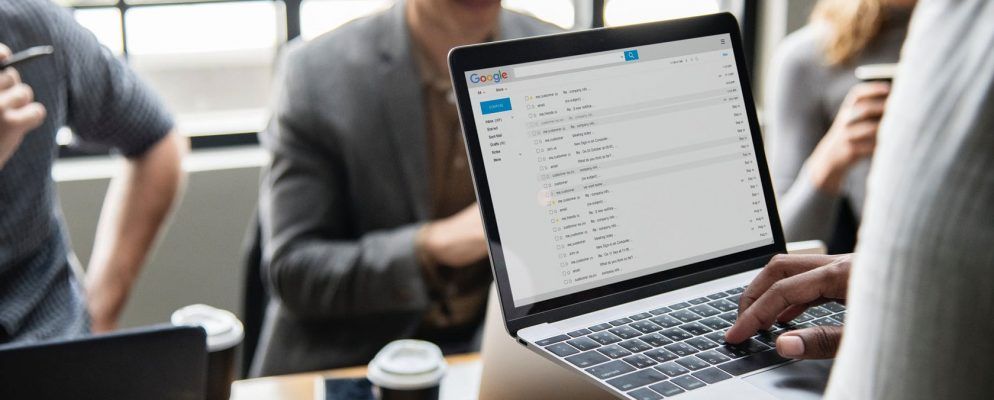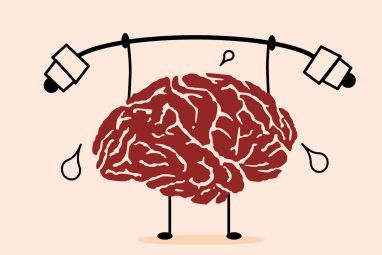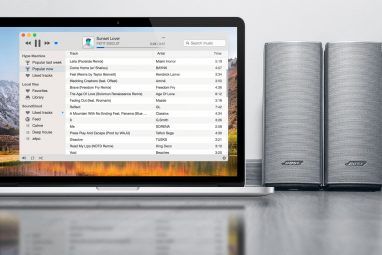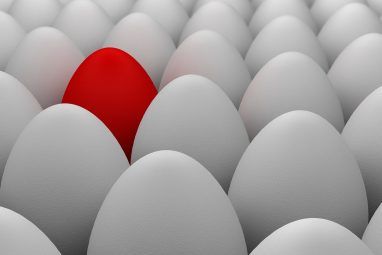环顾四周。团体无处不在。这就是我们在Facebook或WhatsApp等社交应用中推广的方式。那么,为什么旧的和简陋的Gmail会有什么不同? Gmail中的群组电子邮件可以节省您一个接一个地挑选地址的麻烦。但是我们也需要讨论组电子邮件的其他好处。
组电子邮件不仅仅是一个简单的电子邮件地址列表。在Gmail中创建第一个电子邮件组后,让我们受益。
如何在Gmail中快速创建组电子邮件
在发现要发送邮件的瞬间创建电子邮件组常常是同一群人。电子邮件组就是在罐头上说的-一堆可以共享常见对话的电子邮件地址。因此,打开您的Gmail收件箱,然后按照以下步骤操作。
1。使用您的Gmail帐户登录Google联系人。
2。选择您要分组的联系人,并在列表中选中其姓名和电子邮件地址。我在下面的屏幕快照中模糊了电子邮件ID。
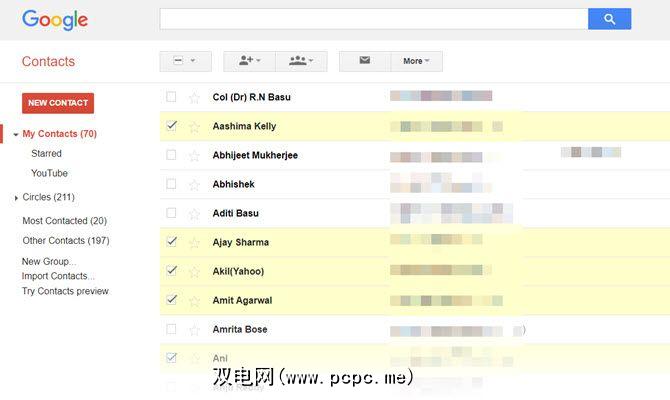
3。单击顶部的组图标(带有三个棍头的图标)以显示下拉菜单。
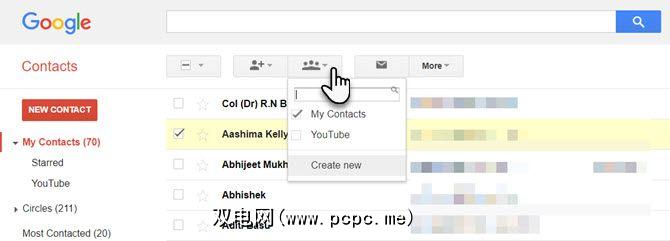
4。在此下拉菜单中,选择一个现有的组,或单击创建新的将这些联系人放入他们自己的唯一列表中。
5。在弹出的新组对话框中,为新组输入唯一的名称。
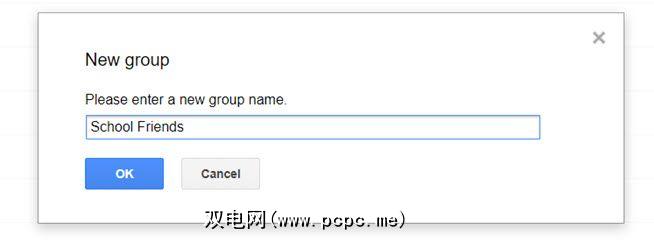
6。点击确定以保存电子邮件组。该组现在显示在屏幕左侧的``我的联系人''下。您还可以在联系人列表中找到带有组名的标签。
使用搜索框创建普通组
Google通讯录搜索框是另一种快速的方法创建一个电子邮件组。如果您在Google通讯录中组织了大多数联系信息,则可以围绕任何搜索条件组织一个小组。
例如,在下面的屏幕截图中,我使用了 Notes 字段中找到我从事信息技术工作的朋友。
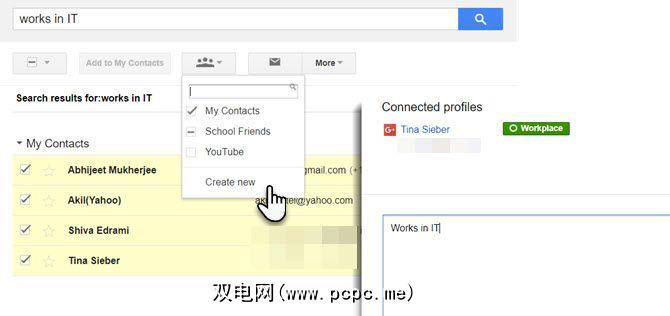
然后,只需选择联系人并创建新组或将成员添加到旧组即可。
您可以使用任何条件来创建公用列表。例如,来自相同国家或姓氏的成员列表。这就是为什么您应该保持Google通讯录整洁的原因。
如何将联系人添加到电子邮件组
这些特定的电子邮件组是收件箱组织的秘密之一。因此,继续将新的联系人添加到正确的组中,您不必每次都在地址列表中翻阅。您可以从主“我的联系人"列表中或单击几次的组中将联系人添加到电子邮件组中。
这里是从组内部进行操作的方法。
1 。从左侧栏中选择组。
2。单击带有单个杆头的图标,其中该杆头上显示添加到“组名称" 。
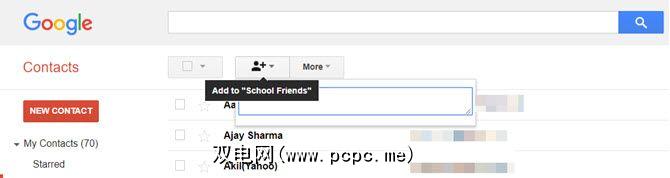
3。在文本框中输入他们的姓名,然后选择Gmail建议的电子邮件地址。点击添加。如果他们有多封电子邮件,则Google会选择联系人的第一个电子邮件。
您还可以将单个联系人添加到其联系人卡片中的任何组。请参阅下面的屏幕:
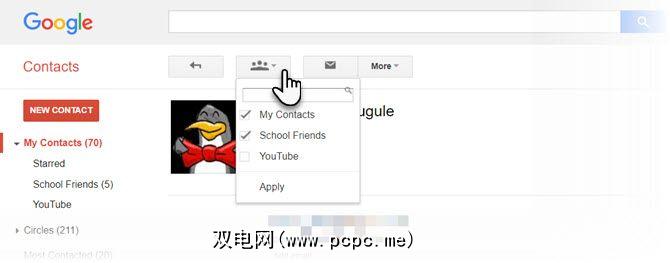
如何从电子邮件组中删除联系人
您可能添加了错误的联系人,或者只是想改组一些成员。只需取消选中成员即可将其从电子邮件组中删除。这是六个步骤的方法。
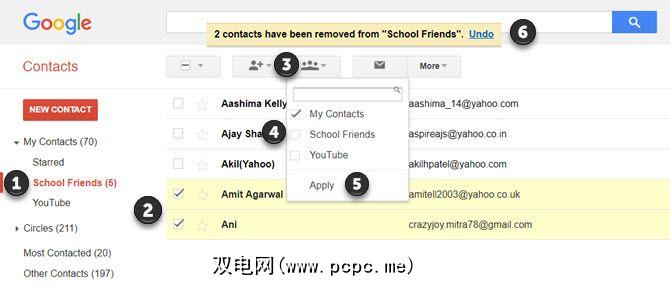
在Gmail中创建通讯组列表
一旦创建了网上论坛,它就会成为任何内容的通讯组列表。您也可以直接从Google通讯录发送电子邮件。但是您更有可能改用Gmail。
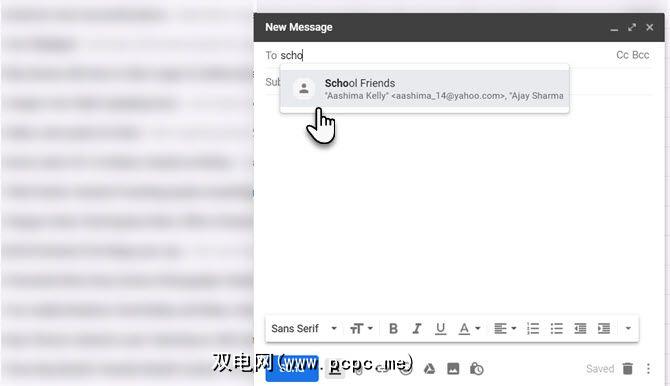
您还可以包括就像在其他任何地址中一样,“抄送"(碳抄)和“密件抄送"(密件抄送)字段中的Gmail组。如果要向一组互不相关的人发送邮件,请使用“密件抄送"字段。他们将看到的唯一地址是他们自己的地址。
Gmail联系人组。 Google网上论坛
Gmail邮件列表和Google网上论坛是两个不同的地方。
Gmail联系人网上论坛仅供个人使用,而Google网上论坛则类似于在线讨论论坛。 Gmail中的网上论坛电子邮件是通过联系人管理的,并由创建者拥有。
您可以使用Google网上论坛创建基于电子邮件的网上论坛。所有成员和任何其他要求成为成员的人都可以使用它们。好处之一是,即使没有Gmail,您也可以加入Google网上论坛。对于志趣相投的团队来说,这可能是一个很好的协作空间。 Google网上论坛允许您创建一个具有共同共享电子邮件地址的协作收件箱,并可以自由共享Google日历。
我们在这里重点介绍来自Gmail的网上论坛电子邮件,因此,我会指出正确的地方如果您想了解更多信息,请访问Google网上论坛支持页面。
电子邮件网上论坛的生产力优势
Gmail网上论坛电子邮件不仅适用于团队。像任何其他组一样,您可以围绕任何共同兴趣创建它们。我建议您为每种目的创建自定义联系人组。
作为通讯组列表的电子邮件组是Outlook中的常见功能。通过一些努力,您也可以使Gmail的行为像强大的桌面电子邮件客户端一样。这是一个简单的步骤,可以帮助您成为Gmail的高级用户。